
這幾天在學GIF檔時,步驟沒有我想像中的難 網頁上那些動來動去的圖案從很抽象
的概念到現在算是具體建立了基本的了解。
首先在學習過程中先體會到的不是GIF跟JPG檔的差異,而是PHOTOSHOP版本的差異。
該軟體有分兩種版本;基本版只寫著PHOTOSHOP,另一種則是在這個單字後面,多了
EXTENED的單字。這個版本叫做擴充版 (網上有人說這是隨身版的意思 不是rrr
~網路訊息果真還需查證)。 以下用做GIF檔的心得順帶解釋置入與開啟舊檔之間差異的方式回到主題:
做GIF檔時,用一般版本即可製作GIF,但用EXTENED版做,可以更快的把多張檔案置入。
所以用基本版做的話,要先置入檔案到圖層區→開啟時間軸功能→選按「從圖層製作影格」
方式來製作。 可是手邊工具書未註明是用EXTENED版當範例,導致開始做的時候懷疑自
己理解上有問題。(怎找就是找不到書上介紹的那個鈕) 上網爬文發現是擴充版才會有的
按鍵‧‧‧‧因此學習過程遇到了很大的困難。 才會有後來繞道而行的對策「從圖層建立成影格」
這個思路方式去實驗可否通行。

做GIF檔的方法(開啟時間軸)
但問題又來了,因為練習檔是多張同個物件用不同角度去拍攝的照片,得把這些照片置入
同一個影像視窗的圖層區上,換句話說,如果是100張照片,那就得置入100次!! 只好
再次爬文多學一個功能:「將檔案載入堆疊」。(在檔案→指令碼這個選單裡)就可以一
口氣把多張圖置入同一個影像視窗裡。 將兩個方法並行解決步驟問題,就可以做出工具
書上教的GIF檔的動畫了 。且不是開啟舊檔,是置入,切記喔!

一次置入多張照的方式(開啟指令碼→將檔案置入堆疊)
─ 小插曲 ─
那,開啟舊檔v.s置入的差異在哪?
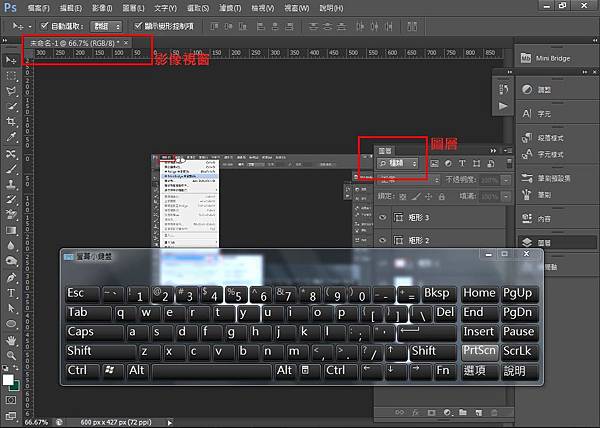
先看完第一張照片上的名稱,弄懂前面的,才能聽懂接下來的小插曲。
(上方照)
看到一堆無法理解的中文字就放空,花叔就是過來人。
少人提及的小細節一定要摸很久,所以整理一些心得節省各位腦袋打結的時間(笑)
(下方照)
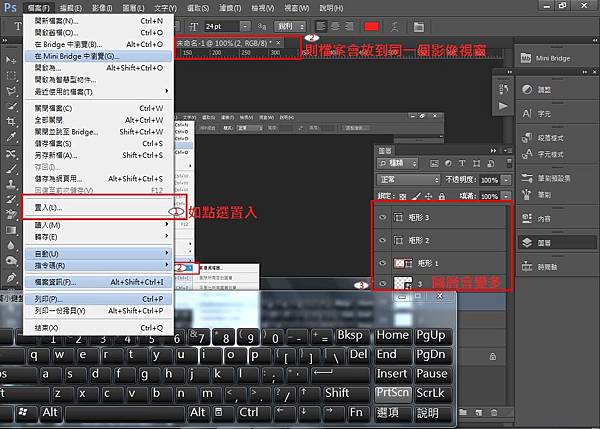
假設要放100張,「置入」會放到同個圖層工作區,影像視窗數量不變。但要像上方照片的步驟操作100次!
還不包括讀檔時間…(置入只能一次一張,是自己測試結果)
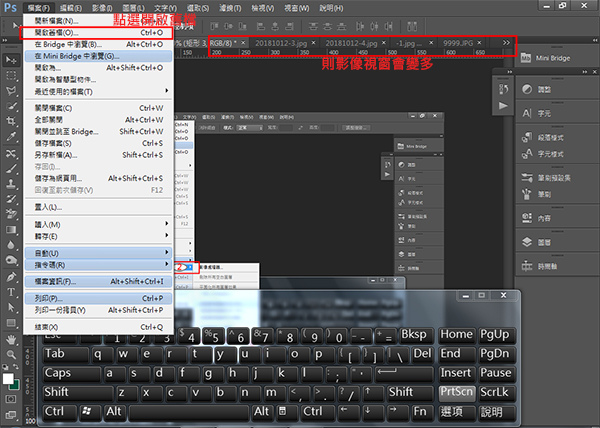
如果是開啟舊檔,則可在選取檔案時,用Shift+點擊滑鼠左鍵解決多張選取的困擾。但,是「影像視窗數變一百個」並非
多張圖放到同個圖層工作區。
以上的說明兩者間的結果完全不一樣,一定要弄清楚,所以要做動態圖或多張照片置入
「同一個圖層工作區」時,開啟舊檔後,在用指令碼的方式解決多張照置入的麻煩。乾淨
又俐落! 如此,就能夠用PS基本版做擴充版的功能了。
別因為當下的燒腦,亂掉步伐最後上電腦課就煩,我曾經是這樣沒錯‧‧‧‧‧‧
(角落畫圈圈)
有任何基礎問題盡管問阿! 我不一定會就是了....




 留言列表
留言列表

